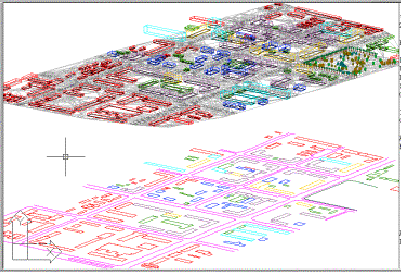|
<< Оглавление >> 3D здания |
  
|
![]()
С помощью данной команды можно очень быстро построить трехмерный макет существующей (или проектируемой) городской застройки – поднять здания на рельеф.
Конкретно: можно быстро "посадить" плоские контуры зданий на указанный рельеф, автоматически "выдавить" эти контуры с учетом количества этажей и заданной высоты этажа, т. е. пункт меню предназначен для быстрого создания трехмерной модели существующей застройки по сколотому топоплану.
Контуры зданий должны быть отрисованы замкнутыми полилиниями. В контуре здания может быть один проем (т. е. полилиния незамкнутая) – тогда получится нечто вроде въезда.
Эта команда не предназначалась для создания трехмерной модели проектируемой застройки по зданиям раздела "Генплан". Т.е. программа не предусмотрена на работу с контуром зданий, имеющим проемы или состоящим из нескольких кусков (отрезков или полилиний). Если необходимо собрать такие отрезки, дуги, полилинии в единый 2D контур – пользуйтесь соответствующей программой из раздела [Общая часть > Утилиты > Редактирование отрезков и полилиний > Отрезки в полилинии].
Пакет позволяет решать достаточно сложные задачи по 3D моделированию при последовательном использовании серии его пунктов меню, а не с помощью одного универсального пункта.
Если в качестве зданий используется геон Здание, то в его параметрах есть "Количество этажей" и больше ничего делать не надо. Если в качестве зданий используется полилиния, то тогда необходимо в имени слоя указать цифрой количество этажей.
В имени слоя для этой полилинии должна присутствовать цифра, которая будет интерпретирована программой как количество этажей. Т.е. этажность определяется программой автоматически по цифрам в именах слоев, на которых находятся плоские контуры зданий. Например, «A_ZDANIJA_02» – двухэтажные, «A_ZDANIJA_09» – девятиэтажные и т.д.
Есть еще один вариант – построить 3D модель зданий ДО ТОГО, КАК в их 2D контурах прорезать проемы...
Таким образом, если нужно получить коробки зданий, то их 2D контуры должны быть замкнутыми полилиниями или окружностями. А вот забор можно попробовать представить серией отрезков.
Если в имени слоя цифр нет, программа выдавит такой контур на высоту одного этажа.
Если в имени слоя цифра не указана, программа принимает высоту этажа = 1 этаж; если указано, то берет указанную цифру.
Если в имени слоя пользователь умудрился указать две цифры (через серию других символов), то первая цифра (слева направо) в имени слоя воспринимается программой как высота этажа.
Программа автоматически отрисовывает плоские крыши для "выдавленных" зданий при установке соответствующего флага в диалоговом окне установки параметров посадки зданий.
После запуска программа просит указать имя слоя, содержащего модель рельефа, на которую будут садиться здания. Имя слоя можно указать тремя способами:
•написать имя слоя в командной строке;
•выбрать мышью опцию Диалог и выбрать требуемое имя слоя из списка существующих слоев в появившемся диалоговом окне;
•указать мышью любую из 3D граней модели рельефа, которую нужно раскрасить.
Далее на экран будет выведено диалоговое окно:
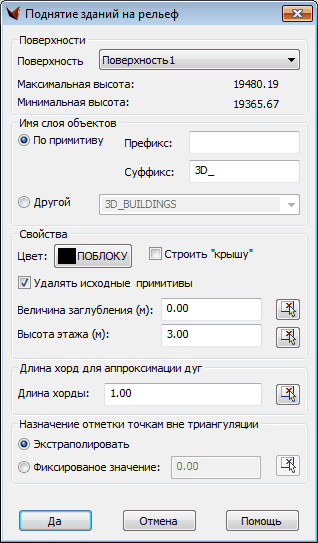
В диалоговом окне можно установить следующие параметры:
•цвет 3D моделей зданий. Если выставить цвет «BYBLOCK» («ПОБЛОКУ»), то у трехмерных зданий будут такие же цвета, как и у их двухмерных контуров;
•имя слоя для отрисовки 3D моделей зданий. Имя слоя образуется с помощью добавления префикса к исходному имени слоя (слой на котором лежит 2D контур здания). Префикс может добавляться или в начало имени слоя, или в конец. Т.е. имя слоя для трехмерных моделей зданий будет генерироваться с помощью добавления префикса к имени слоя 2D линии контура здания;
•величину заглубления в метрах. Это заглубление откладывается от угла здания с минимальной отметкой Z. Задает величину подвальной части здания;
•длину хорды для аппроксимации дуг и окружностей. В трехмерных моделях рельефа дуги и окружности могут быть представлены только в виде хорд. Длину аппроксимирующей хорды можно задавать, как в соответствующем поле диалогового окна (в метрах модели), так и задать визуально мышкой. Значение длины хорды может быть только положительным числом. Отрицательные значения и ноль не допускаются;
•флаг удаления исходных двумерных линий – контуров зданий. Если флаг будет выставлен, то после построения 3D зданий исходные 2D линии будут стерты;
•высоту этажа в метрах. Задает среднюю высоту этажа. Высота здания рассчитывается как произведение количества этажей, взятое из имени слоя, на среднюю высоту этажа;
•флаг отрисовки крыш. Если флаг выставлен, то программа строит плоские крыши из 3D граней. У этих 3D граней видимыми оставляются только внешние ребра, а все внутренние ребра делаются невидимыми.
Интерфейс работы данного пункта меню – стандартный. После завершения установок нажмите кнопку [Отрисовка] в диалоговом окне и отберите 2D линии. В командной строке появится следующий запрос выбора примитивов:
Выбор 2D линий. Режим/Одну/СоСлоя <добавить-СОСЛОЯ>:
По умолчанию включен режим автоматического выбора всех примитивов, находящихся на том же слое, что и указанный примитив – <добавить-СОСЛОЯ>. Если необходимо выбирать примитивы по одному – укажите опцию Один. Для обратного переключения выбора примитивов со слоя служит опция СоСлоя. Если случайно выбрали не те примитивы – переключитесь в режим удаления примитивов из набора – опция Режим (переключение происходит автоматически) и укажите лишние примитивы. Для переключения в режим выбора примитивов служит та же опция Режим. Опции удобно выбирать из правокнопочного меню. Программе доступны только вышеописанные способы выбора примитивов, секущие рамки и другие стандартные способы выбора примитивов Автокада здесь не работают. После завершения выбора примитивов – нажмите Enter или правую клавишу мыши – программа начнет строить 3D модели зданий согласно заданным в диалоговом окне установкам. После завершения построения 3D моделей зданий на экран снова будет выведен запрос выбора 2D линий. Вы можете продолжить указание 2D линий (контуров зданий) или, нажав пустой ввод (клавишу Enter или правую кнопку мыши), вернуться в диалоговое окно настройки параметров. Изменив параметры в диалоговом окне, можно продолжить построение трехмерных моделей зданий. Для выхода из программы нажмите кнопку Выход.
На следующем рисунке приводится пример построения 3D модели фрагмента центральной части г. Алматы: